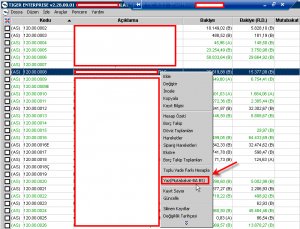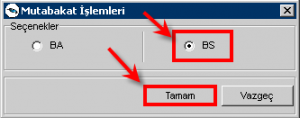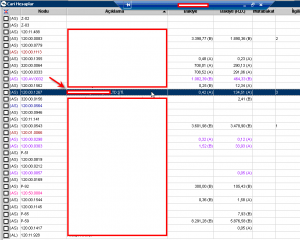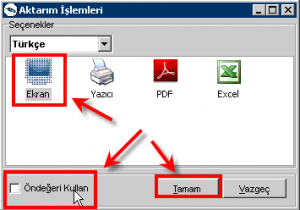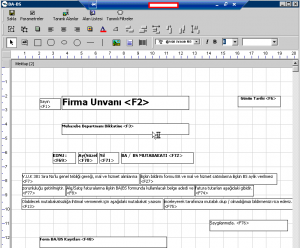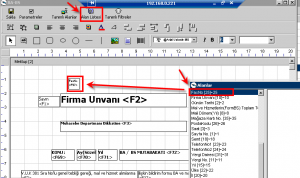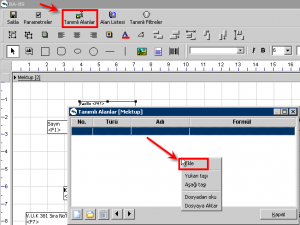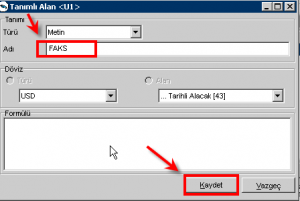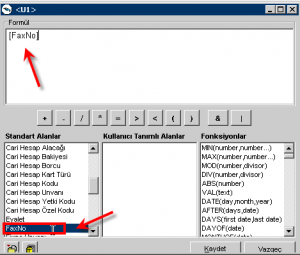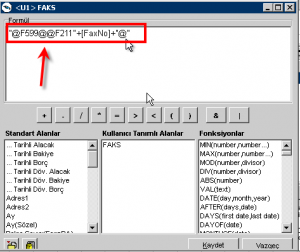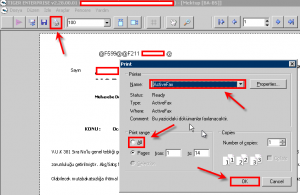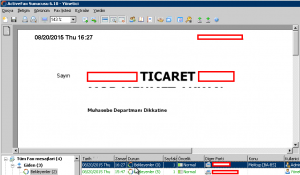Logo Tiger Enterprise ile ActiveFax Server Elektronik Faks Sistemi Entegrasyonu ile muhasebe biriminin her ayın 25’inde gerçekleştirdiği mutabakat (BA-BS) işlemini nasıl yaparız? Makalemde sizlerle entegrasyon işlem adımlarını paylaşacağım.
Muhasebe birimi yada ofislerinin kanayan yarasıdır mutabakat işlemi. Entegrasyon işlemini anlatmaya başlamadan önce mutabakat işleminin manuel olarak nasıl yapıldığını sizlerle paylaşmak istiyorum;
- Muhasebe çalışanı ayın 25’i geldiğinde cari listesinde ne kadar kayıt varsa hepsi için bir sayfa detay dökümü alır. Yani bu demek oluyor ki cari listesinde 100 kayıt varsa 100 sayfalık kâğıt ve toner sarfiyatı.
- Bazı firmalar bu çıktılara kaşe ve imzada atıyor, yani muhasebe yöneticisinin kontrolünden sonra çıktı sayısı kadar kaşe ve imza muhasebe çalışanını bekliyor.
- Cari listesi çıktıları alındığında muhasebe çalışanı faks cihazı başına geçerek tek tek numaraları çevirmek suretiyle gönderim işlemini gerçekleştirir. Bu işlem cari listesi yoğunluğuna göre bazen saatler bazen de günler alabilir.
- Muhasebe çalışanı aynı zamanda gönderimi gerçekleştirirken, gönderimi gerçekleşen mutabakatlarında raporlarını dökümlere birer birer zımbalayarak klasörlere yerleştirir.
- Mutabakat belgelerinin gönderimi gerçekleştirip, gönderim raporları ile klasöre yerleştirmek işimizin bittiği anlamına gelmiyor. Sonrasında faks gönderilen firmalar aranarak ulaşıp ulaşmadığı teyit ediliyor.
- Teyit işlemi ardından cevapları beklenir, faks aracılığı ile gelen cevaplar aynı klasöre itinayla yerleştirilir.
- İhtiyaç halinde ise çoğu kez bir muhasebe çalışanı yeterli olmaz, birçok muhasebe çalışanı ile klasörlere itinayla yerleştirdiğimiz mutabakat onaylarını bulmaya çalışırız.
Manuel mutabakatlar; Zaman, personel, kâğıt, toner ve faks cihazı bakımı gibi oldukça maliyetli işlemlerdir. Gelin bu işlemi tek tık ile birkaç saniyede nasıl yapıyoruz onu görelim.
Logo ve ActiveFax kurulumu yapılan bilgisayar üzerinde uygulamayı gerçekleştireceğiz. (Uygulamayı; Logo Tiger Enterprise v2.28.00.01– ( Fins Bilişim’in Distribütörlüğünü yaptığı http://www.fins.com.tr/Actfax.asp )ActiveFax Server Elektronik Faks Sistemi 6.10 versiyonları ile gerçekleştireceğiz.)
Mutabakat işlemini tek tıkla gerçekleştireceğiz yüzlerce cari kayıt listesine, ancak öncesinde entegrasyon ile ilgili kısa bir ön çalışma yapmamız gerekiyor. Bu ön çalışmanın adımlarına bakalım şimdi hep birlikte;
Logo muhasebe programını açalım soldaki Finans – AnaKayıtlar – Cari Hesaplar ile açılan cari listesinden cari hareketi olan herhangi bir kayda sağ tıklayarak Yaz(Mutabakat-BA BS) seçeneğini seçmekle entegrasyon işlemine başlayalım.
Açılan Mutabakat İşlemleri penceresinden BS seçeneği seçilerek Tamam’a tıklanır.
Cari Hesap Unvanı penceresi ile bir cari seçilir.
Burada işlem yapılan bir cari olmasına dikkat etmeliyiz.
Seçtiğimiz cari ile işleme devam ediyoruz.
Cari Hesap Filtrele penceresinden Tama düğmesi ile çıkıyoruz.
Ekran seçeneği işaretlenip, Öndeğeri Kullan seçeneği boş bırakılarak Tamam a tıklanır.
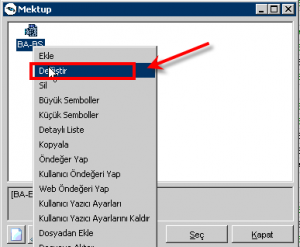
Mektup penceresindeki BA-BS seçeneğine sağ tıkla açılan menüden Değiştir seçeneği ile tasarım ekranına ulaşıyoruz.
Pencerenin üst tarafındaki Alan Listesi düğmesi ile açılan Alanlar penceresinde FaxNo seçeneği seçilerek tasarım ekranına sürüklenir.
FaxNo seçili iken üst menüden Tanımlı Alanlar düğmesine tıklanır.
Tanımlı Alanlar penceresindeki satıra sağ tıkla açılan menüden Ekle seçeneği ile FAKS adını verdiğimiz alan oluşturulur.
Evet artık FAKS adında tanımlı bir alanımız var. Tanımlanan FAKS alanı üzerine çift tıklayarak içeriğini düzenlemeye başlayalım.
Standart alanlardan da FaxNo’yu çağırdıktan sonra Logo’nun ActiveFax ile bağlantı kurmasını sağlayan kodumuzu yazalım.
Resimde net görülmeme ihtimaline karşı sizinle metin olarak da bu kodu paylaşıyorum;
“@F599@@F211”+[FaxNo]+”@”
Bu işlemi de tamamladıysak yapılan işlemi kontrol amaçlı BS formunu kaydet diyerek çıkıyoruz ve yazdırma ekranını önizleme ekranına geliyoruz.
Önizleme ekranında tasarımda eklediğimiz kodu görüyoruz, FaxNo alanında carinin faks numarası yazıyor.
Yazdır düğmesine tıklayıp, yazıcılar ActiveFax ı seçip, dilersek belirli sayfaları, dilersek bütün carilerin BS lerini yazdır düğmesi ile ActiveFax programına gönderebiliriz.
10’larca hatta 100’lerce carinizin BS faks mutabakatını sizde saniyeler içinde yapabilirsiniz artık.
Bu işlemle Logo-ActiveFax entegrasyonunu test etmiş olduk. Dilerseniz ActiveFax penceresinden gönderilen mutabakatları görebilirsiniz. (Formun üstüne eklediğimiz kod satırı gönderilen fakslarda görüntülenmiyor.)
Bu işlem sonunda ActiveFax’da bu mutabakatları carilerinize ulaştıracaktır. İşlem tamamlandığında hangi cariye gidip, hangisine gitmediğinin raporunu alabilir. İhtiyaç halinde gönderilen carilerin gönderim raporunu telefon numarasından arama işlemi ile saniyeler içinde faks arşivinize ulaşabilirsiniz.
Bundan sonra gerçekleştireceğimiz mutabakat işlemlerinde yeniden tasarım ekranına girmeden, direk yazdır penceresinden ActiveFax yazıcısı kullanılarak gönderim işlemini başlatabiliriz.
Mutabakat işlemini faks (fax) ile değilde e-posta (e-mail) ile yapmak isteseniz, kurumsal toplu mail gönderim servisimiz www.sendmail.com.tr sitemizi ziyaret edebilirsiniz.
 Fins Blog Çözümsüz sorunlarınız kalmasın…
Fins Blog Çözümsüz sorunlarınız kalmasın…